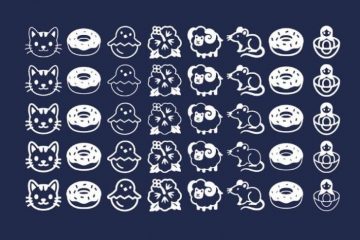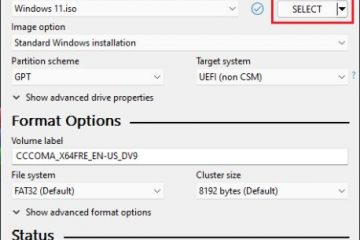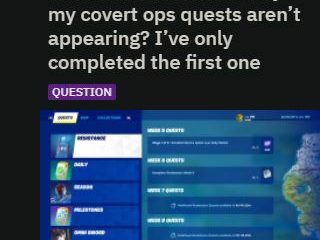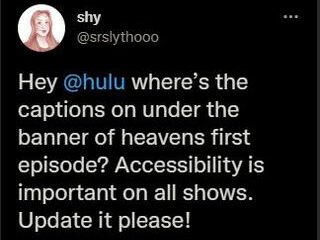IT Info
10 melhores emuladores de Android para Windows que você pode usar Para aqueles que estão se perguntando, existem vários motivos pelos quais você pode querer usar um emulador do Android no seu PC com Windows. Por exemplo, os desenvolvedores do Android podem depurar seus aplicativos, os jogadores podem desfrutar de jogos para Android (como jogos de RPG para Android e até mesmo alguns dos melhores jogos de gacha para Android) em uma tela maior e a lista continua. Dito isto, o problema com os emuladores Android é que muitos deles tendem a não funcionar como anunciado. Portanto, tentei mais de uma dúzia de emuladores para trazer a você os 10 melhores emuladores de Android para Windows em 2022. Melhores emuladores de Android para PC com Windows 11 (2022) Aqui, temos listou os melhores emuladores Android para Windows 11, mas eles funcionarão mesmo no Windows 10, Windows 8, 8.1, 7 e XP também. Você pode mover para qualquer emulador clicando no link abaixo. Além disso, abaixo oferecemos algumas dicas e informações técnicas sobre a emulação do Android para que você possa passar por isso. Índice Lista dos melhores emuladores Android para Windows 11 1. BlueStacks O BlueStacks é sem dúvida um dos melhores emuladores de Android que você pode encontrar no Windows. Ele não abrange apenas jogos, mas como usuário geral, se você deseja desfrutar de aplicativos Android no PC com Windows, o BlueStacks é um ótimo emulador à sua disposição. Ao longo dos anos, ele passou por muitos refinamentos e o BlueStacks atual é baseado no Android 7.1.2, que é o Nougat. A empresa prometeu trazer o BlueStacks 5 com um novo mecanismo de jogo e que será baseado no Oreo. Além disso, a melhor parte do BlueStacks é que ele pode ser executado em qualquer tipo de hardware Windows, seja Intel ou AMD. Portanto, o problema de compatibilidade é resolvido com o BlueStacks. Além disso, para fornecer uma emulação perfeita do Android no Windows, o BlueStacks fez uma parceria com a Samsung para trazer a Galaxy Store em sua plataforma. Isso é incrível, certo? Ele oferece acesso a vários jogos Android de qualidade no Windows, incluindo Fortnite, RAID, Sonic Forces e muito mais. E não vamos esquecer o desempenho. A empresa afirma que o BlueStacks é 6 vezes mais poderoso que os telefones Android padrão existentes. Além disso, oferece uma variedade de recursos, como várias instâncias, mapeamento de teclas e um mecanismo de jogo baseado em IA para um desempenho superior. Além disso, ele suporta versões mais antigas do Windows, como 7 e 8.1, o que é ótimo. Em conjunto, o BlueStacks é um dos melhores emuladores Android para Windows 7. Em suma, se você está procurando o melhor emulador Android para PC, o BlueStacks certamente está no topo. PrósConsGrande compatibilidadePesado em recursos Rico em recursosBaseado no Android 7.1.2Oferece uma loja de aplicativos Download: Gratuito 2. Gameloop (Tencent Gaming Buddy) Gameloop é outra maneira de experimentar jogos Android de alta qualidade em PCs com Windows. É um emulador de jogos dedicado desenvolvido para jogadores que desejam jogar uma variedade de jogos para dispositivos móveis Android em PCs desktop. Você pode se surpreender ao descobrir que o Gameloop – anteriormente chamado de Tencent Gaming Buddy – foi desenvolvido pela Tencent como parte do experimento de jogos desktop-mobile. Inicialmente, você só podia usar essa plataforma para jogar PUBG Mobile no PC, mas agora a Tencent trouxe suporte para uma enorme lista de jogos para Android que incluem Free Fire e Call of Duty também. Além disso, você pode obter a Google Play Store instalando um módulo que está disponível dentro do setup. Basicamente, com o Gameloop, você recebe o suporte da Play Store e todos os jogos Android populares com suporte para mouse e mapeamento de teclas. Para esclarecer, se você deseja um emulador de Android para PUBG e outros jogos no Windows 11, o Gameloop é uma proposta muito melhor. Além disso, ele suporta mapeamento de teclado em jogos como PUBG, o que significa que você pode usar facilmente a interface do usuário orientada ao toque com teclado e mouse. ProsConsMelhor para jogar jogos Android como PUBGLlimitado a jogosMuitos jogos Android de última geração disponíveisOtimizado para vários padrões gráficos Download: Gratuito 3. Android Studio Se você é um desenvolvedor que deseja testar seu novo aplicativo Android, por que não usar o emulador Android oficial do Google? O emulador vem empacotado com o SDK do Android e pode ser iniciado diretamente do Android Studio, que provavelmente é o local em que você codificará de qualquer maneira. Não é o emulador mais rápido do mercado, mas é um dos poucos selecionados que sempre tem a melhor e mais recente versão do Android para você testar. Dito isso, lembre-se de que, se você tiver um PC de baixo custo, será melhor usar um emulador diferente, porque o emulador do Android Studio pode ser muito lento em sistemas de baixo custo. Além disso, você obtém todos os recursos necessários para testar seus aplicativos, incluindo suporte para simulação de gestos, acelerômetro, giroscópio e muito mais. ProsConsLimitado a jogosPode ser lento em máquinas de baixo custoEmulador Android oficialNão destinado a jogosÓtimo para testar seus aplicativos Download: Gratuito 4. LDPlayer Se você estiver procurando por um emulador de Android para Windows 11 otimizado para jogos, deixe-me oferecer o emulador mais recente da cidade, o LDPlayer. É relativamente novo, mas o LDPlayer rapidamente ganhou popularidade devido ao seu ótimo desempenho. Eu o instalei no meu laptop com processador AMD e funcionou perfeitamente sem gerar nenhum erro. Isso significa que o emulador também será executado confortavelmente em PCs Windows baseados em Intel. Quanto à versão Android, o LDPlayer é executado no Android Nougat (7.1.2) para melhor desempenho e compatibilidade. Existe também uma loja de aplicativos dedicada para jogos e eles funcionam muito bem no LDPlayer. Se você deseja melhorar o desempenho, também pode aproveitar a tecnologia de virtualização na página Configurações. Em suma, eu diria que o LDPlayer é um emulador Android atualizado que oferece uma experiência Android poderosa em computadores Windows, seja para jogos ou apenas uso geral. ProsConsSuporta PCs Intel e AMDNão tão rico em recursos quanto BlueStacksRápido e leveBaseado no Android 7.1.2Relativamente menos inchado Download: Gratuito 5. MEmu Play MEmu Play é outro incrível emulador de Android no Windows que ultimamente ganhou muita força. É uma tarefa difícil nomear um único ou mesmo alguns recursos, considerando que o MEmu vem carregado com uma tonelada de recursos úteis. Um dos recursos mais importantes do emulador é o fato de ele suportar CPUs Intel e AMD o que é ótimo do ponto de vista da compatibilidade. Por mais surpreendente que possa parecer, mas é um recurso que não está disponível em muitos emuladores de Android por aí. Além disso, o emulador vem com a capacidade de executar várias instâncias de aplicativos e versões do Android de uma só vez. Além disso, o software é baseado no Android Nougat (7.1.2) por padrão e também pode executar o Kit Kat (4.4) e o Lollipop (5.0). Ele também permite que você tenha três janelas diferentes para todas as três versões do Android. Embora o emulador tenha ótimas otimizações para jogabilidade, acho que também é um dos melhores emuladores de Android para usuários em geral. Você pode executar o emulador em qualquer versão do Windows do Windows 7 ao 10 e é compatível com os processadores Intel e AMD. O que mais você pode pedir? ProsConsNão é tão rico em recursos quanto o BlueStacksNão é adequado para PCs de baixo custoVárias versões do AndroidO desempenho é realmente bom para jogosMapeamento de teclas personalizado Download: Gratuito 6. Nox Player Se você é alguém que está procurando um emulador de Android no Windows que oferece vários recursos além de apenas jogos, então, o Nox Player é a escolha perfeita para você. Já analisamos o emulador e, cara, ele vem pré-carregado com uma infinidade de recursos. Otimizações de jogabilidade, compatibilidade do controlador, a capacidade de alterar o build.prop do dispositivo Android e uma interface totalmente amigável são apenas algumas das coisas em que o Nox Player supera o BlueStacks e outros emuladores Android no Windows. Ele é baseado no Android Lollipop 5.1.1, mas você pode executar várias versões do Android até o Nougat usando seu recurso Multi-Drive. Mas um fator em que o Nox Player realmente pontua no BlueStacks é a capacidade de obter acesso root. Se você já tentou fazer o root no BlueStacks, sabe que é uma tarefa tediosa. Mas no Nox Player, basta ativar uma alternância nas configurações e puf!-você está enraizado. É assim que o Nox Player é simples para você e acredito que esteja entre os melhores emuladores de Android no Windows. Dito isso, lembre-se de que o emulador estava envolvido em controvérsia por sua mudança para instalar bloatware contra a escolha do usuário. Além disso, em fevereiro de 2021, o servidor Android do NoxPlayer era invadido por um grupo de hackers e injetado malware nos computadores dos usuários. Nox pediu aos usuários que reinstalassem o software para evitar o ataque. No entanto, eu aconselho você a esperar um pouco e depois experimentar o Nox Player, mas apenas se você achar o aplicativo confiável. ProsConsEmbalado com recursosInstala bloatware de acordo com a escolha do usuárioSuporte root integradoRecentemente sequestrado por um grupo de hackersTons de personalizaçãoVárias versões do Android Download: Gratuito 7. PrimeOS O PrimeOS não é um emulador de Android em si, mas um sistema operacional Android que pode funcionar perfeitamente em qualquer PC com Windows, aproveitando o poder real da CPU e GPU. Basicamente, se você gosta de jogos Android, esse tipo de dispositivo virtual é uma opção muito melhor do que instalar um emulador, pois ele será executado diretamente no hardware sem a necessidade de tradução binária. Além disso, você pode usar o mapeamento do teclado para jogar facilmente seus jogos Android favoritos no PrimeOS. Você pode considerar o PrimeOS como uma alternativa ao projeto Android x86. Sem mencionar, o PrimeOS também traz a Google Play Store para que você possa instalar e jogar milhares de jogos sem problemas. Ele também possui um DecaPro Gaming Center dedicado que permite aprimorar sua experiência de jogo na configuração do PC. A melhor parte é que você também pode inicializar o PrimeOS com o Windows 11 com o mínimo de esforço. Em poucas palavras, eu diria que, para jogar jogos Android intensivos, o PrimeOS é a melhor plataforma para PCs. ProsConsExecutar diretamente no hardwareSem instalação com um cliqueFunciona como um OSH separadoÉ um centro de jogos dedicadoDual-boot com Windows 11 Download: Gratuito 8. Genymotion Se você é um desenvolvedor Android e está procurando uma maneira de testar virtualmente aplicativos Android em um ambiente Windows, então o Genymotion é um que você deve escolher. É um dispositivo virtual Android popular, especialmente para desenvolvedores. O Genymotion é executado offline por meio de um aplicativo do Windows e na nuvem por meio de um navegador da Web para que você tenha grande flexibilidade. Além disso, você tem muitas opções, pois pode escolher sua plataforma Android do Android 4.1 até a versão mais recente do Android. Além disso, você também pode instalar a Google Play Store selecionando o pacote GApps de sua escolha. No entanto, você não pode instalar jogos como Call of Duty ou PUBG, então tenha isso em mente. Além disso, a melhor parte do Genymotion é que você pode integrá-lo ao Android Studio no seu computador Windows. Você pode desenvolver seu aplicativo sem problemas no dispositivo e na plataforma de sua escolha. Para concluir, se você quiser testar aplicativos em várias versões do Android em um ambiente Windows, use o Genymotion. ProsConsMelhores emuladores de Android para desenvolvedoresSem jogosSuporta a versão mais recente do AndroidEscolha seu próprio pacote de GApps Confira o Genymotion: (Grátis para uso pessoal, plano para computador a partir de US$ 136/ano) 9. ARChon ARChon não é um emulador típico de Android. Em vez de ser um aplicativo que roda em seu sistema, o ARChon é basicamente um aplicativo do Chrome. Isso significa que este é um emulador do Android que é executado no Chrome, como um aplicativo do Chrome ou uma espécie de extensão. Basicamente, depois de instalar o ARChon no seu computador, você poderá executar APKs do Android diretamente com este aplicativo. Funciona com Windows, Linux, macOS e Chrome OS, porque, no final das contas, está apenas usando o Google Chrome para funcionar. Além do mais, é um aplicativo de código aberto, disponível totalmente gratuito e, se você quiser, pode até desembolsá-lo e fazer alterações no código para torná-lo mais adequado às suas necessidades. No geral, se você está apenas procurando um emulador Android simples que possa executar seus aplicativos Android básicos sem problemas, você deve definitivamente verificar isso. ProsConsLightweightNão é realmente um emulador completoOpen sourceNão é atualizado com frequência Download: Gratuito 10. Bliss OS Por último, se você usa muito emuladores Android, por que não considerar a inicialização dupla do Android no seu PC? O Bliss OS pode permitir que você faça isso e, em seguida, você terá um PC Android totalmente funcional em suas mãos. Bliss OS vem com quase todos os recursos que você gostaria de ter, incluindo Widevine L3 DRM, o que significa que você pode facilmente transmitir Netflix em seu PC Android reaproveitado. Para os jogadores, o Bliss OS vem com suporte para mapeamento de teclas, gamepads e perfis. Assim, você pode jogar facilmente seus jogos Android favoritos no seu PC, completo com suporte para teclado e mouse. No momento, a versão estável do Bliss OS é construída em cima do Android 9. No entanto, se você estiver se sentindo aventureiro, também pode testar o Bliss OS 14, que é baseado no Android 11 e está atualmente em desenvolvimento ativo. ProsConsSistema operacional Android completo para PCSem suporte a Widevine L1Suporte para gamepads, mapeamento de teclas e maisLicença Widevine L3 para streaming Download: Gratuito Comparação dos melhores emuladores de Android Versão do AndroidMínima de RAMSuporte para WindowsSuporte para AMDSuporte para jogosPreço BlueStacksAndroid 7.1.22 GBWindows 7 para 10SimSimFree GameloopAndroid 7.1.23GBWindows 7 to 10YesYesFree LDPlayerAndroid 7.1.22GBWindows XP para 10SimSimFree MEmu PlayAndroid 5 para 7.1.22GBWindows XP para 10SimSimFree Nox PlayerAndroid 5 para 7.1.21.5GBWindows XP para 10SimSimFree PrimeOSAndroid.YestoGenymotion 24GB é um SO inicializável 114 GBWindows 7 a 10SimNãoGenymotion Desktop gratuito para uso pessoal; $ 412/ano/usuário Como funcionam os emuladores Android? Os emuladores Android ou emulação, em geral, não são algo novo. É basicamente uma máquina virtual que roda no Windows ou em qualquer outra plataforma – similar ao Windows rodando em uma máquina virtual no Linux ou usando Linux em um Chromebook. Em termos técnicos, é chamado de contêiner que é colocado em área restrita e mantido longe do sistema operacional subjacente. Como todos sabemos, o Android é baseado na arquitetura ARM, então fica um pouco difícil imitar o Android em uma máquina x86-64 (Intel ou AMD). Assim, os desenvolvedores usam algo chamado QEMU para oferecer ARM em tempo real. É um projeto de código aberto que realiza virtualização de hardware traduzindo binários ARM que podem ser entendidos pela CPU Intel ou AMD. Na verdade, a emulação ficou tão melhor que agora oferece desempenho quase nativo se você tiver o hardware certo, o que significa que seu processador suporta a máquina virtual baseada em kernel (KVM), popularmente conhecida como VT-x da Intel ou AMD-V. Além disso, os emuladores apresentam todos os tipos de SDKs e dependências do Android para que ele seja executado em qualquer arquitetura sem nenhum problema. Como instalar emuladores do Android no seu PC? Instalando um O emulador do Android é bastante fácil em um PC. Os emuladores oferecem um arquivo EXE que pode ser baixado no link mencionado abaixo em cada emulador. Após baixar o arquivo de instalação (EXE), dê um duplo clique nele e ele iniciará o assistente de instalação. Agora, clique em “Next” e siga as instruções na tela. Alguns emuladores como Nox e MEmu também baixam bibliotecas adicionais durante a instalação. Após a instalação, basta abri-lo e fazer login com sua conta do Google. Agora você pode instalar jogos da Play Store ou de qualquer outra fonte. Dicas profissionais antes de usar um emulador Android A primeira dica que eu daria antes de usar um emulador Android em um PC com Windows é que você tenha ativado a virtualização nas configurações do BIOS. É extremamente necessário se você deseja um desempenho mais rápido. Além disso, vá para a página Configurações do emulador e ative a aceleração baseada em hardware. Dessa forma, o emulador aproveitará a tecnologia de virtualização. Além disso, se você usa principalmente emuladores Android para jogos, vá em frente e remapear as configurações de teclado e mouse de acordo com sua preferência. Em seguida, desinstale o bloatware que vem pré-instalado com o emulador. Vai melhorar muito o desempenho. Por último, e algo muito importante, se possível use uma conta secundária para logar no emulador. Os emuladores geralmente estão desatualizados e usam versões mais antigas do sistema operacional para melhor compatibilidade. No entanto, isso também pode levar a sérios problemas de segurança. Sem mencionar, houve muitos casos de emuladores minerando bitcoin em segundo plano (caso em questão, emulador Andy), então fique longe desses programas. Se você estiver preocupado com a segurança de sua conta, execute uma verificação de segurança em sua conta do Google imediatamente. Execute aplicativos Android no Windows 11 nativamente Agora você pode instalar e execute aplicativos Android no Windows 11 para que você nem precise de um emulador Android para o seu PC com Windows 11. Se você estiver interessado em ver como os aplicativos Android são executados no Windows 11, confira nosso vídeo abaixo. Perguntas frequentes Qual é o emulador Android mais rápido para PC? Atualmente, eu diria que Gameloop (Tencent Gaming Buddy) é o emulador Android mais rápido para jogos. Além disso, o LDPlayer também é bastante leve e rápido. Apesar da compatibilidade de alto nível, não mencionei o BlueStacks porque ele ficou inchado com muitos recursos. Qual é o melhor emulador de Android? Se você possui um PC de última geração, o BlueStacks é simplesmente o melhor emulador de Android. Claro, diminui consideravelmente o seu PC, mas em termos de conjunto de recursos, nada supera o BlueStacks. Além disso, se o jogo é o que você está procurando, então você está melhor com o Gameloop. O BlueStacks ou o Nox são melhores? Depende da configuração do seu PC. Se você possui uma especificação poderosa (8 GB de RAM, i5 e SSD), o BlueStacks é melhor que o Nox. Fora isso, o Nox também é muito bom, mas recentemente foi criticado por sua mudança para instalar automaticamente o bloatware. Eu realmente não recomendaria o Nox sobre o BlueStacks. Nox é um vírus? Houve relatos de Nox instalando bloatware como McAfee e Chromium automaticamente sem o consentimento do usuário. Também instalou o Segurazo, um serviço anti-malware que foi detectado como vírus. Depois disso, Nox desistiu desse movimento, mas, por enquanto, cabe a você se quiser usar o emulador. Por que o MEmu está tão atrasado? Como mencionei acima, o MEmu vem com três sabores diferentes de Android, que certamente consumirão muitos recursos. Se você não quer tanta flexibilidade, então eu recomendaria o LDPlayer. Ele pode funcionar muito bem mesmo em máquinas decentes. 4 GB de RAM são suficientes para emuladores PUBG? Geralmente, 8 GB são recomendados para ter uma experiência perfeita ao jogar PUBG em emuladores. Uma RAM mais alta garante que o emulador não congele devido a algumas atividades do Windows em segundo plano. Dito isso, você certamente pode jogar PUBG em um emulador com 4 GB de RAM, mas não espere uma ótima experiência. O emulador deixa o computador lento? Sim, especialmente quando o emulador está sendo executado em segundo plano. Eu recomendo que você feche manualmente o emulador depois de terminar de usá-lo. Você pode sair do programa na bandeja do sistema. Execute aplicativos com emuladores Android no Windows em 2022 Então, esta foi minha lista de alguns dos melhores emuladores Android que você pode usar para execute aplicativos Android no seu PC Windows. Seja você um desenvolvedor que deseja testar aplicativos ou um usuário casual que deseja jogar alguns jogos, certamente encontrará o melhor emulador para sua necessidade. Se você me perguntar pessoalmente, estou dividido entre BlueStacks e Gameloop. Mas com tantas boas alternativas ao redor, não precisa necessariamente ser o mesmo para você. Qual deles é o seu emulador de Android favorito para Windows? Chime em seus dois centavos na seção de comentários abaixo. 75 Comentários Se você é um jogador que viaja, você pode se encontrar em uma situação difícil. A maioria dos componentes de jogos funciona, mas o faz depois de pesar pelo menos alguns quilos. Bem, os fabricantes de laptops em 2022 reconheceram a necessidade […] O mundo digital é essencialmente uma ladeira escorregadia em 2022. Um passo errado online e, antes que você perceba, seus dados e sua identidade podem estar em risco. No entanto, muitos confiam em Redes Privadas Virtuais (ou VPNs) para mascarar seus […] Não há escassez de fones de ouvido verdadeiramente sem fio (fones de ouvido TWS) no mercado, com opções como o Nothing Ear 1 (assista nosso review), Realme Buds Q2 e outros que oferecem muitas opções para potenciais compradores. No entanto, no segmento principal, há […]
Se você deseja executar o Android no seu PC com Windows, não faltam emuladores disponíveis hoje. Para aqueles que estão se perguntando, existem vários motivos pelos quais você pode querer usar um emulador do Android no seu PC com Windows. Por Read more…